小米路由器4电脑设置上网图文教程
时间:2023/8/21作者:未知来源:手揣网教程人气:
- 小米路由器 是小米公司三大主要产品之一(手机、电视、路由器),以互联网思维改变传统行业的又一力作。它实现了类似NAS的功能,解决传统路由器上网慢、设置复杂等痛点。小米路由器成为移动互联网时代的家庭娱乐数据中心、智能家庭网络中心。
问:小米路由器4,怎么用电脑设置上网?
是这样的,我买了一个小米路由器4,用来替换家里的旧路由器。 但是我不知道怎么设置,我家有一个台式电脑,请问怎么用电脑设置小米路由器4上网?
答:先把你的小米路由器4、电脑、猫用网线正确的连接起来,然后在电脑的浏览器中,打开小米路由器4的设置页面,根据页面的提示一步一步进行设置就可以的,具体的设置步骤如下:
温馨提示:
(1)、如果之前你已经用电脑或在手机,打开小米路由器4的设置页面设置过了,那么请把你的小米路由器4恢复出厂设置,然后根据下面的步骤重新设置。
如果不清楚恢复出厂设置的操作步骤,可以阅读下面的文章,查看具体的操作步骤。
小米路由器4怎么恢复出厂设置?
(2)、实际上,用手机或者APP设置小米路由器4上网,操作起来更加的简单,建议用手机或者小米WiFi APP进行设置,教程地址如下:
小米路由器4手机怎么设置?
小米路由器4 app怎么设置?

小米路由器4 第一步、正确连接小米路由器4
1、小米路由器4上的Internet接口(蓝色接口),需要用网线连接到猫的网口/LAN口。
PS:如果你家的宽带,是入户宽带网线上网,并没有用到猫,那么请把入户的宽带网线,插在小米路由器4的Internet接口(蓝色接口)。
2、把你的电脑,用网线连接到小米路由器4中任意一个LAN接口(灰色接口)。
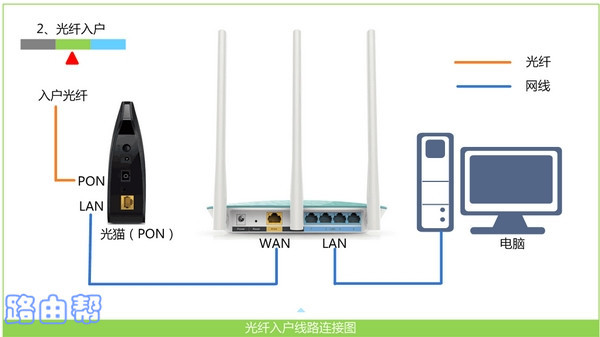
路由器正确线路连接示意图 重要提示:
用电脑设置路由器上网时,不需要电脑可以上网的,只要电脑、路由器、猫(宽带网线) 之间的连接是正确的,电脑就可以打开路由器管理页面,设置路由器上网。
第二步、设置小米路由器4上网
1、在电脑的浏览器中输入:miwifi.com 或者 192.168.31.1,打开小米路由器4的设置页面 ——> 然后点击页面中的:同意、继续 ,如下图所示。
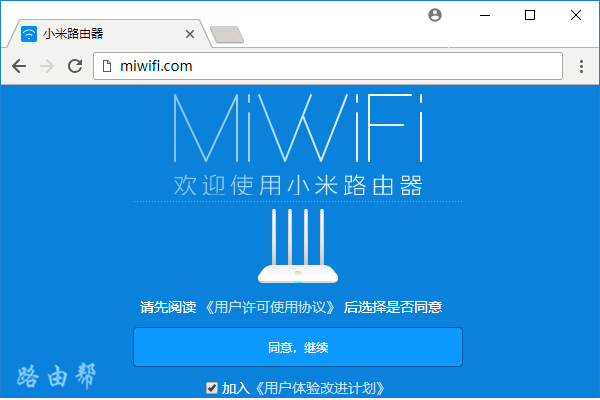
打开小米路由器4的设置界面 重要提示:
如果你在操作的时候,打不开小米路由器4的设置页面,那么请阅读下面的文章,查看解决办法。
m打不开怎么办?miwifi.co
192.168.31.1打不开怎么办?
2、然后,小米路由器4会自动检测你家宽带的上网方式,请根据检测结果,设置上网参数。
(1)、如果检测到上网方式是:PPPoE拨号 ——>系统会提示你,在页面中填写你家宽带的 宽带账号(上网用户名)、宽带密码(上网密码),如下图所示。
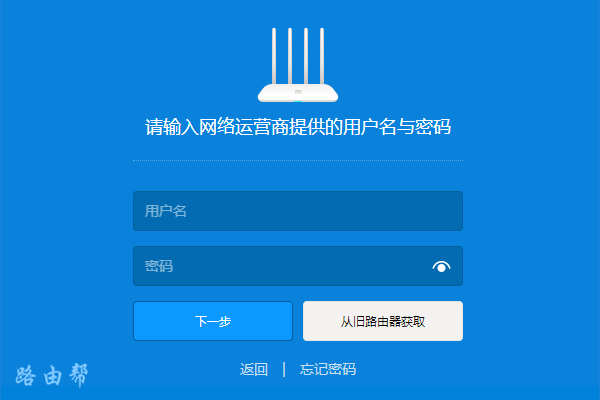
设置小米路由器4上网参数 重要提示:
宽带账号、宽带密码,是办理宽带业务时,运营商提供的。如果不记得了,可以拨打运营商的客服电话,联系人工客服进行查询。
如果你家的旧路由器可以上网,那么可以点击页面中的:从旧路由器获取 这个选项,然后根据页面中的提示信息操作,可以从旧路由器中获取宽带账号、宽带密码。
(2)、如果系统检测到上网方式是:DHCP上网(动态IP上网),不会不出现设置上网参数的页面,会直接跳转到设置WiFi名称和密码的界面。
3、设置小米路由器4的 WiFi名称、WiFi密码,如下图所示。
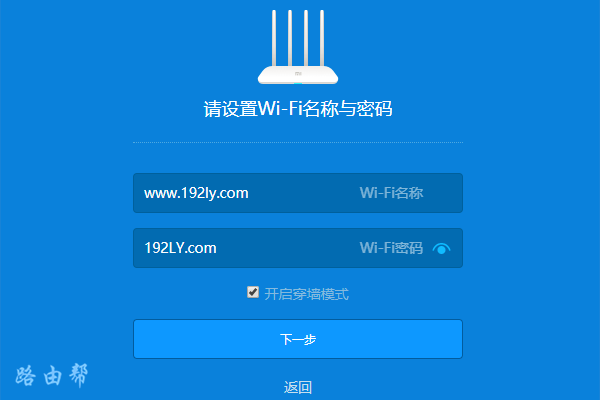
设置小米路由器4的WiFi密码、WiFi名称 温馨提示:
(1)、WiFi名称设置成中文的时候,需要你的手机、笔记本电脑、平板电脑 等无线设备,支持中文名称的wifi,才能搜索、连接到中文的wifi上网。
(2)、为了避免你的wifi被蹭网,WiFi密码建议用:大写字母+小写字母+数字+符号 的组合来设置,并且密码的长度要大于8位。
4、选择你的小米路由器4的使用位置 ——> 然后设置一个 管理密码,如下图所示。
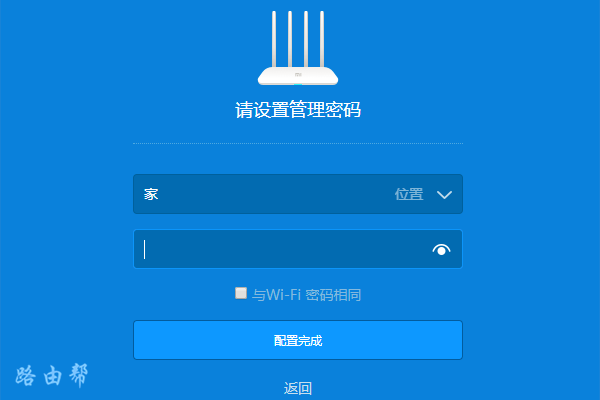
设置小米路由器4的管理密码 温馨提示:
如果你想把 WiFi密码设置成管理密码,只需要勾选:与Wi-Fi密码相同 这个选项即可,如下图所示。
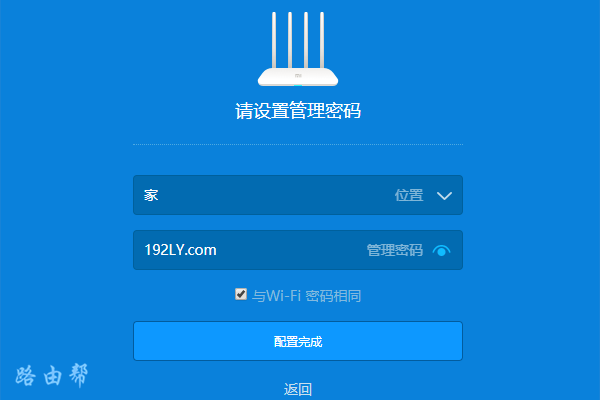
设置小米路由器4的管理密码 5、出现如下图所示的界面时,表示路由器已经设置成功了,点击:下一步。
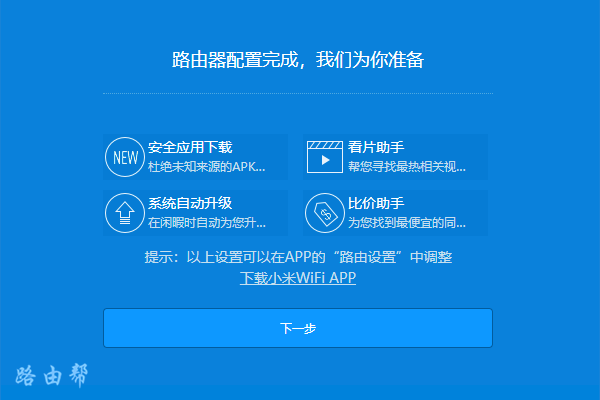
小米路由器4设置完成 然后会出现下图所示的界面

结束设置 第三步、检查设置是否成功
完成上诉设置步骤后,在电脑浏览器中输入任意网址,例如:www.taobao.com 、www.baidu.com等,看下是否可以正常打开网页了?
1、如果此时可以正常浏览网页,说明你的小米路由器4设置成功,现在可以正常的上网了。
2、如果此时电脑不能浏览网页,说明你的小米路由器还不能上网,相关设置步骤存在问题。 此时,建议你阅读下面的文章,查看详细的排查方法。
小米路由器4连不上网怎么办?
全新的小米路由器不仅让你更稳定快速地连接无线网络,更可以让家中的智能设备连接在一起。
关键词:小米路由器4电脑设置上网图文教程